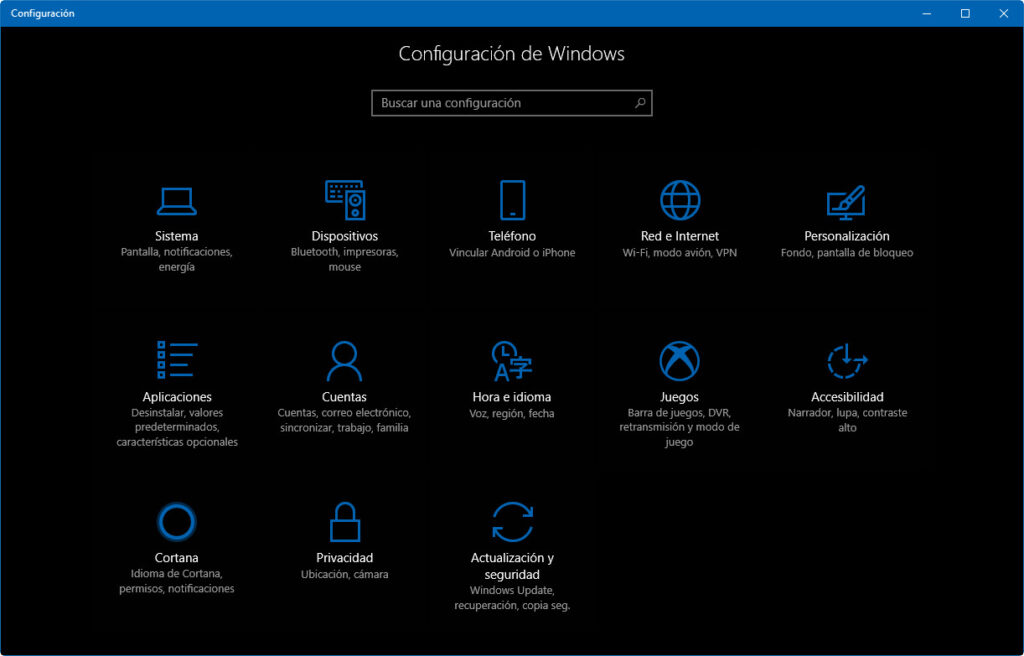แม้ว่าเราจะใช้ Windows บนคอมพิวเตอร์ของเราทุกวัน แต่ก็มีเครื่องมือมากมายที่เราไม่รู้จัก ดังนั้นเราจึงไม่ได้ใช้ประโยชน์สูงสุดจากมัน เราเคยชินกับการใช้ฟังก์ชันหรือเครื่องมือเดิมๆ โดยไม่ต้องใช้อย่างอื่นที่มีอยู่ ถึงแม้ว่าเราต้องการมันก็ตาม ด้วยเหตุนี้ วันนี้เราจะมาแนะนำให้คุณรู้จักกับ เครื่องมือ Windows

เครื่องมือ Windows
Windows มีเครื่องมือมากมาย ซึ่งคุณอาจไม่ได้ใช้บ่อยหรือไม่รู้วิธีใช้ให้เต็มที่ ทำความรู้จักกับพวกเขาแต่ละคนตามที่กล่าวถึงในเนื้อหาของบล็อกของเรา
นักแสวงหา
โดยปกติ เรามีนิสัยชอบเรียกดูคอมพิวเตอร์ทั้งหมดของเราผ่านโฟลเดอร์ไฟล์ แทนที่จะเรียกดูโดยตรงผ่านเครื่องมือค้นหา จึงเป็นวิธีที่รวดเร็วและแม่นยำยิ่งขึ้น หากเราอ้างถึง Windows 10 เราสามารถไปที่ปุ่มเริ่มต้นหรือไอคอนซึ่งแสดงโดย Windows คุณต้องกดปุ่มรองของเมาส์ที่นั่นและชุดตัวเลือกจะปรากฏขึ้นซึ่ง ได้แก่ :
- แอพพลิเคชั่นและคุณสมบัติต่างๆ
- ตัวเลือกพลังงาน
- โปรแกรมดูเหตุการณ์
- ระบบ.
- ผู้ดูแลอุปกรณ์
- เชื่อมต่อเครือข่าย.
- ตัวจัดการดิสก์
- ทีมผู้จัดการ.
- สัญลักษณ์ของระบบ
- พรอมต์คำสั่ง (ผู้ดูแลระบบ)
- ผู้จัดการงาน.
- องค์ประกอบ
- File Explorer
- ค้นหา
- วิ่ง
- ปิดหรือออกจากระบบ
- เคาน์เตอร์
หลังจากที่คุณได้ดูแต่ละตัวเลือกที่จะปรากฏบนหน้าจอแล้ว ให้เลือก "ค้นหา” เนื่องจากเพียงแค่ใส่ตัวอักษร คีย์เวิร์ด หรือสิ่งที่เกี่ยวข้องกับการค้นหาของคุณ คุณจะสามารถค้นหาสิ่งที่คุณกำลังมองหาได้อย่างรวดเร็ว
องค์ประกอบ
แผงควบคุม Windows มีตัวเลือกดังต่อไปนี้:
- ระบบ (หน้าจอ เสียง การแจ้งเตือน และพลังงาน)
- อุปกรณ์ (บลูทูธ เครื่องพิมพ์ และเมาส์)
- โทรศัพท์ (จับคู่ Android หรือ iPhone)
- เครือข่ายและอินเทอร์เน็ต (Wi-Fi โหมดเครื่องบิน และ VPN)
- การปรับเปลี่ยนในแบบของคุณ (พื้นหลัง หน้าจอล็อก และสี)
- แอปพลิเคชัน (ถอนการติดตั้ง ค่าเริ่มต้น และคุณสมบัติเสริม)
- บัญชี (บัญชี อีเมล ซิงค์ ที่ทำงานและครอบครัว)
- เวลาและภาษา (เสียง ภูมิภาค และวันที่)
- การช่วยการเข้าถึง (ผู้บรรยาย แว่นขยาย และคอนทราสต์สูง)
- ค้นหา (ค้นหาไฟล์ / สิทธิ์ของฉัน)
- ความเป็นส่วนตัว (ตำแหน่ง กล้อง และไมโครโฟน)
- การอัปเดตและความปลอดภัย (Windows Update การกู้คืนและการสำรองข้อมูล)
หากคุณมี Windows 8 คุณสามารถเข้าสู่แผงการกำหนดค่าโดยเพียงแค่กดปุ่ม "Windows"+"i"
แผงควบคุม
การตั้งค่า Windows จำนวนมากสามารถพบได้ในแผงควบคุมที่เรารู้จัก ในนั้น คุณสามารถสร้างการตั้งค่าต่างๆ ที่เกี่ยวข้องกับ Windows ได้ ดังนั้นคุณจึงสามารถปรับให้เข้ากับวิธีที่คุณชอบมากที่สุดได้ หากคุณมี Windows 8 คุณสามารถใช้ทางลัดต่อไปนี้: กดปุ่ม Windows + X เพื่อให้คุณสามารถเข้าสู่แผงการกำหนดค่าได้
ดำเนินการคำสั่ง
กดปุ่ม Windows + R เพื่อเปิดคำสั่ง run คุณสามารถเปิดได้จากโปรแกรม โฟลเดอร์ และหน้าเว็บ รวมทั้งประหยัดเวลาและเรียนรู้เครื่องมือใหม่ที่ Windows มอบให้คุณ
ผู้จัดการงาน
ด้วยตัวจัดการงาน คุณสามารถค้นหาแอปพลิเคชันและกิจกรรมล่าสุดที่คุณทำอยู่ได้ คีย์ที่คุณควรใช้คือ Ctrl + Shift + Del
ที่อยู่ IP
เพียงแค่กดปุ่ม Windows + R คุณก็จะสามารถทราบที่อยู่ IP ของคอมพิวเตอร์ของคุณได้ เนื่องจากเมื่อหน้าต่างของ "วิ่ง” คุณต้องทำเครื่องหมายคีย์ CMD + Enter; หลังจากนั้นหน้าต่างสีดำใหม่จะเปิดขึ้นซึ่งคุณต้องวาง "การกำหนดค่า IP“แล้วก็กดเข้าไป”เข้าสู่” คุณจะสามารถดูที่อยู่ IP ของคุณได้ Vอิสิตายัง: ปิดใช้งานบริการ Windows 10 จะทำอย่างไร?